Auf der Seite IP-Zulassungsliste können Sie eine Liste von IP-Adressen angeben, die auf Ihre Looker-Instanz zugreifen dürfen. Eine Liste der spezifischen IP-Adressen, die Sie je nach Region zulassen müssen, finden Sie unter Sicheren Datenbankzugriff aktivieren. Wenn die IP-Zulassungsliste aktiviert ist, filtert Ihre Looker-Instanz IP-Adressen auf Anwendungsebene und lässt Verbindungen nur von den IP-Adressen auf der Zulassungsliste zu. Looker lehnt Verbindungsversuche von allen anderen IP-Adressen ab. Wenn die IP-Zulassungsliste deaktiviert ist, kann Ihre Looker-Instanz Verbindungen von jeder IP-Adresse akzeptieren.
Die Seite IP-Zulassungsliste ist nur für von Looker gehostete Instanzen verfügbar. Bei vom Kunden gehosteten Instanzen ist diese Option im Menü Admin nicht verfügbar. Wenn Sie die Seite IP-Zulassungsliste aufrufen möchten, wählen Sie im Bereich Server des Menüs Verwaltung die Option IP-Zulassungsliste aus.
Auf der Seite IP-Zulassungsliste sind die Regeln aufgeführt, mit denen Sie konfigurieren, welche IP-Adressen und Subnetzmasken auf Ihre Looker-Instanz zugreifen können. Für jede Regel wird auch festgelegt, ob sich Nutzer mit diesen IP-Adressen nur über die Looker-Benutzeroberfläche, nur über die Looker API oder über beide Quellen anmelden können.
Neben dem Ansehen vorhandener Regeln für die IP-Zulassungsliste können Sie auch die folgenden Aufgaben ausführen:
- Aktivieren oder deaktivieren Sie die IP-Zulassungsliste mit dem Schalter Zulassungsliste aktivieren. Wenn die Zulassungsliste aktiv ist, können nur Nutzer mit den aufgeführten IP-Adressen eine Verbindung herstellen.
- Definieren Sie eine neue Regel, mit der weitere IP-Adressen auf die Zulassungsliste gesetzt werden.
- Sie können eine vorhandene Regel aktivieren, deaktivieren, bearbeiten oder löschen.
IP-Adresse hinzufügen
Wenn in der IP-Zulassungsliste keine Regeln definiert sind, z. B. wenn Sie zum ersten Mal auf die Liste zugreifen, werden in Looker zwei Warnungen angezeigt:
- Neben dem Schalter Allowlist aktivieren wird eine Kurzinfo mit einem Warnsymbol angezeigt.
- Neben dem Schalter wird der Hinweis Ihre IP-Adresse ist nicht auf der Zulassungsliste angezeigt.
Wählen Sie den Text Ihre IP-Adresse ist nicht auf der Zulassungsliste aus, um die erkannte IP-Adresse zu sehen. Wählen Sie Regel hinzufügen aus, um Ihre IP-Adresse anhand der folgenden Anleitung auf die Zulassungsliste zu setzen.
Neue Regel hinzufügen
Wählen Sie Regel hinzufügen aus, um der Allowlist eine IP-Adresse oder einen Adressbereich hinzuzufügen. Das Dialogfeld Neue Regel für die IP-Zulassungsliste wird in Looker angezeigt. So fügen Sie eine neue Regel hinzu:
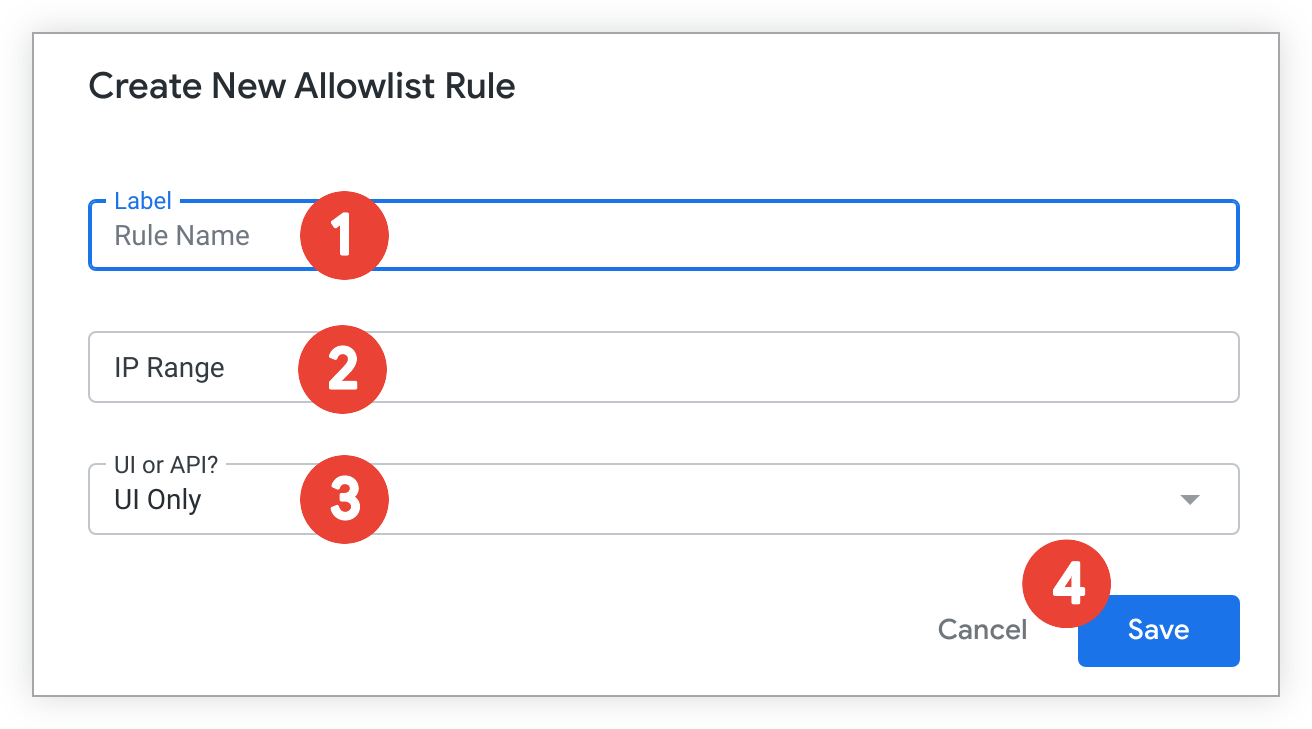
- Geben Sie im Feld Label einen Namen für die neue Regel ein.
- Geben Sie im Feld IP-Bereich einen Bereich genehmigter IP-Adressen mit einer IP-Adresse und einer Subnetzmaske ein, wie in CIDR-Notation beschrieben.
- Geben Sie im Drop-down-Menü UI or API? (Benutzeroberfläche oder API?) an, ob die neue Regel nur für Anmeldeversuche über die Looker-Benutzeroberfläche, nur für Anmeldeversuche über die Looker-API oder für Anmeldeversuche über beide Quellen gilt.
- Klicken Sie auf Speichern.
Wichtige Informationen
Beachten Sie bei der Konfiguration Ihrer IP-Zulassungsliste Folgendes:
- Wenn Sie mehr als 50 Regeln hinzufügen, kann sich das negativ auf die Leistung von Looker auswirken.
- Bestimmte Looker Action Hub-Funktionen wie die Slack-Integration und OAuth-fähige Aktionen funktionieren nicht, wenn die IP-Zulassungsliste aktiviert ist.
- Wenn Sie Git-Pull-Anfragen in LookML-Projekte einbinden möchten, müssen Sie den Bereich der IP-Adressen, von denen Ihr Git-Anbieter ausgehende Anfragen stellt, auf die Zulassungsliste setzen. GitHub-IP-Adressen sind beispielsweise über den Meta-API-Endpunkt verfügbar. IP-Adressen können sich ändern und sind bei anderen Git-Anbietern anders.

